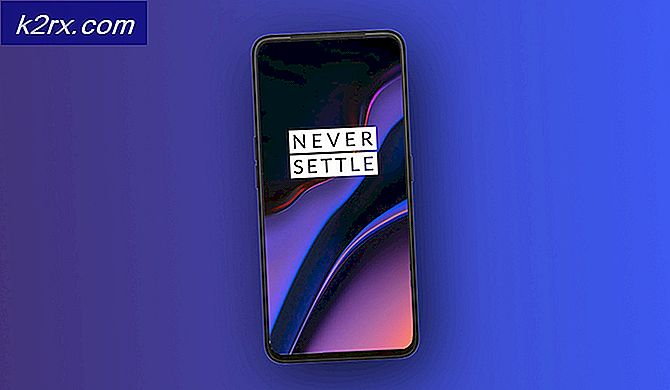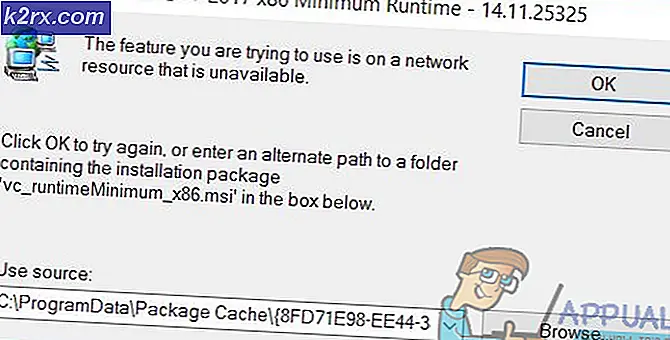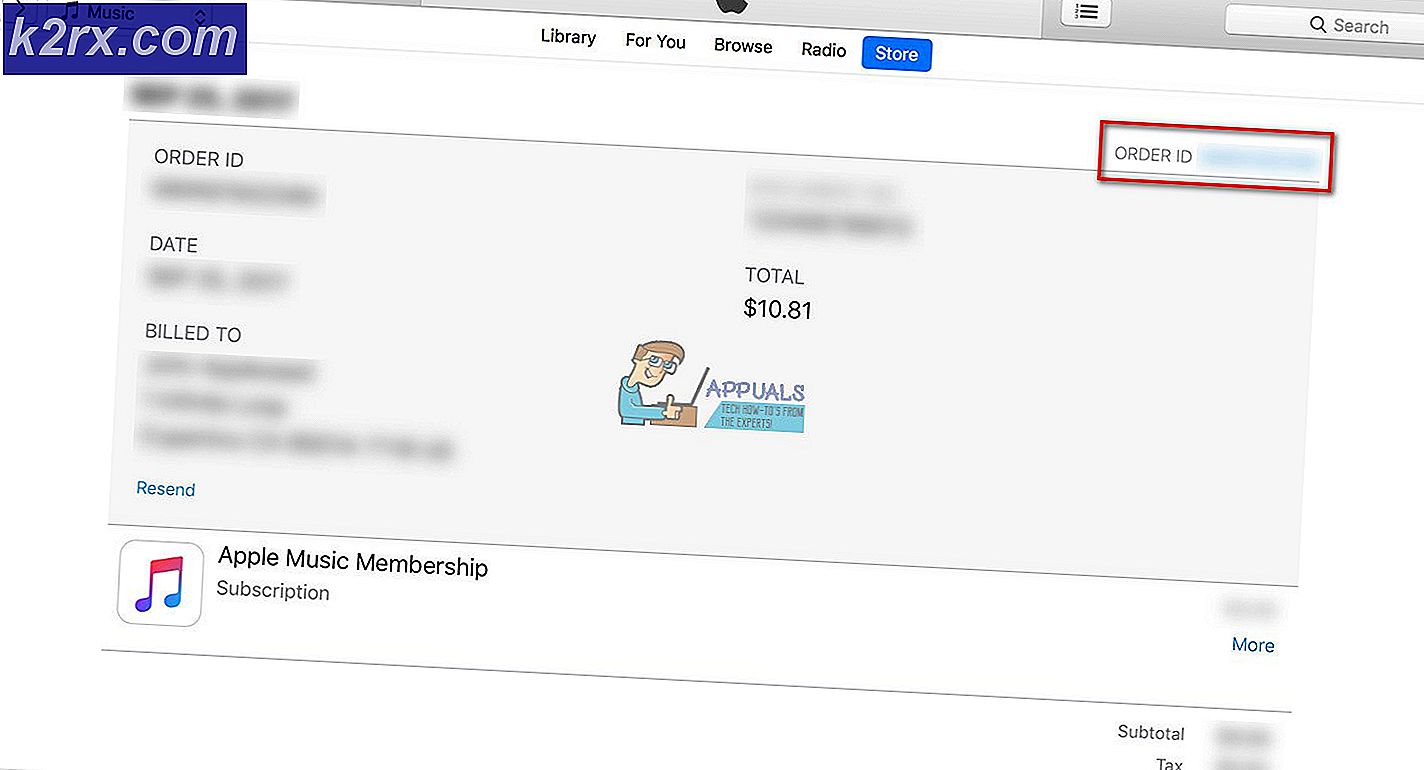Hvad er nvvsvc.exe processen?
Der er opstået en række fejl i processen nvvsvc.exe. Nogle brugere bemærkede fejlen efter opdatering til en nyere NVIDIA-driver, mens nogle andre pludselig stødte på efter en mislykket Windows Update.
En af de fejl, der opstår med nvvsvc.exe, indeholder en meddelelse, der siger Program: C: \ Windows \ system32 \ nvvsvs.exe. Denne ansøgning har anmodet runtime om at opsige det på en usædvanlig måde. Kontakt venligst programmets supportteam for at få flere oplysninger. under opstart, og dermed forhindre login. Nogle andre fejl inkluderer manglende evne til at starte i sikker tilstand og derefter vedvarende Blue Screen of Deaths.
Disse væsentlige årsager til denne fejl kommer, er en defekt NVIDIA-driveropdatering, en fejlagtig Windows Update, mens du installerer C ++-runtime biblioteket eller NVIDIA-grafikdriveren og endelig ødelagt registerfilerne. I denne artikel viser vi dig, hvordan du løser alle de fejl, der opstår med nvvsvc.exe. Sørg for at prøve den næste metode, hvis den foregående ikke virker
Nvvsvc.exe er en proces, der er forbundet med NVIDIA Driver Helper Service eller NVIDIA Display Driver Service. NVIDIA-kontrolpanelet afhænger også af denne proces og stopper den, så NVIDIA-kontrolpanelet ikke vises i både kontrolpanel- og skrivebordskontekstmenuen.
Metode 1: Geninstaller NVIDIA-drivere
Du skal rollere dine NVIDIA-drivere til den sidste arbejdsversion, når du først er klar over, at der er et problem med den nyeste installation. Sådan geninstalleres NVIDIA-drivere.
- Hent den sidste arbejdsversion af din NVIDIA-driver til din pc herfra. Søg efter dine grafikkortdrivere under option 1: Find drivere manuelt . Du skal give din grafikkorttype, OS og andre nødvendige oplysninger, og klik derefter på Søg. Du får en liste med drivere og deres versioner, vælg den mest passende version til din tilbagekaldelse og download den.
- Fjern alle eksisterende og tidligere NVIDIA Graphics-drivere og relateret software ved hjælp af Display Driver Uninstall Utility (DDU). Det anbefales at udføre denne handling i sikker tilstand.
- Installer de drivere, du downloadede fra det første trin. Gør dette ved at starte den eksekverbare, og under installationen skal du vælge Brugerdefineret (Avanceret) og vælge Udfør en ren installation . Dette vil yderligere tørre tidligere installationer og derefter installere den seneste arbejdsversion.
- Genstart din pc for at fuldføre installationen og observere for at se, om alle nvvsvc.exe relaterede fejl er ophørt.
Metode 2: Udfør en systemgendannelse
Hvis du ikke kan få adgang til dit Windows-skrivebord, tager du en systemgendannelse tilbage til den sidste kendte Windows-operativversion. I denne vejledning antager vi, at du heller ikke har adgang til sikker tilstand som klaget af andre brugere. Hvis du kan, kan du springe over de første trin og udføre en systemgendannelse.
PRO TIP: Hvis problemet er med din computer eller en bærbar computer / notesbog, skal du prøve at bruge Reimage Plus-softwaren, som kan scanne lagrene og udskifte korrupte og manglende filer. Dette virker i de fleste tilfælde, hvor problemet er opstået på grund af systemkorruption. Du kan downloade Reimage Plus ved at klikke her- Opret et USB-genoprettelsesdrev eller systemreparationsdisk og start dit system med det. For Windows 7 kan du oprette systemreparationsdisk ved at navigere til Start> Kontrolpanel> System og vedligeholdelse> Sikkerhedskopiering og gendannelse> Opret en systemreparationsdisk . På Windows 8 eller nyere skal du følge denne vejledning (metode nr. 3) om, hvordan du får adgang til genoprettelsen.
- Start din pc med USB og vælg Systemgendannelse . Følg genoprettelsesprompterne, og sørg for at vælge en rimelig dato for at gendanne tilbage til.
- Genstart din pc efter genoprettelse og kontroller, om dit problem er blevet løst. Hvis det ikke fungerede, skal du gå til den næste metode.
Bemærk! Da Windows 10 har flere muligheder, bør du prøve de andre muligheder, herunder System Image Recovery og Automatic Repair .
Metode 3: Gendan Registry Backup
3. parts applikation kan forstyrre Windows og gøre det ubrugeligt. Du bør prøve at genoprette dit register. Denne metode er lidt kompleks og indebærer at få adgang til din fejlbehæftede Windows-installation fra et andet sted, sig en anden installation af Windows fra din pc eller et USB-gendannelsesdrev.
- Opret et USB-genoprettelsesdrev eller systemreparationsdisk og start dit system med det. For Windows 7 kan du oprette systemreparationsdisk ved at navigere til Start> Kontrolpanel> System og vedligeholdelse> Sikkerhedskopiering og gendannelse> Opret en systemreparationsdisk . På Windows 8 eller nyere skal du følge denne vejledning (metode nr. 3) om, hvordan du får adgang til genoprettelsen.
- Når du starter USB-genoprettelsesdrevet, skal du vælge Reparer din computer og derefter klikke på Fejlfinding> Kommandoprompt .
- I kommandoprompten finder du din installation og finder dit systemdrevbogstav ved hjælp af disse kommandoer.
diskpart
liste vol
Bemærk drevbogstavet, der indeholder din Windows-installation, og skriv exit . Indtast nu drevbrevet f.eks. 'D:' og tryk på Enter .
- Kopier indholdet af registreringsdatabasen til registreringsdatabasen med følgende kommandoer: skriv Alle, og tryk på Enter, hvis du bliver bedt om at overskrive dataene.
kopier Windows \ System32 \ Config \ RegBack \ * Windows \ System32 \ Config
Sørg også for at slette nvvsvc.exe ved at indtaste kommandoen:
del / f C \: windows \ system32 \ nvvsvc.exe
- Luk kommandoprompten og genstart pc'en. Denne gang skal nvvsvc.exe ikke skabe problemer.
Metode 4: Geninstallere Windows
I dette sidste trin er geninstallation af Windows den sidste udvej. Følg denne vejledning for at rydde installationen af Windows 10. Processen ligner også andre Windows-versioner.
PRO TIP: Hvis problemet er med din computer eller en bærbar computer / notesbog, skal du prøve at bruge Reimage Plus-softwaren, som kan scanne lagrene og udskifte korrupte og manglende filer. Dette virker i de fleste tilfælde, hvor problemet er opstået på grund af systemkorruption. Du kan downloade Reimage Plus ved at klikke her